Интерфейс программы Adobe Flash
Начать знакомство с программой Adobe Flash, как всегда, придется с освоения интерфейса. Первоначально программный продукт Flash был реализован фирмой Macromedia, которую в дальнейшем купила компания Adobe. Несмотря на это, основные концепции самой программы и ее интерфейс остались почти не измененными с первых версий, соответственно, приемы работы, описанные в этой главе, подойдут к другим версиям.
При первоначальном запуске Adobe Flash пас встречает окно приветствия, предоставляющее выбор определенных действий при создании или открытии файла проекта. В зависимости от версии программы окно может отличаться от приведенного.
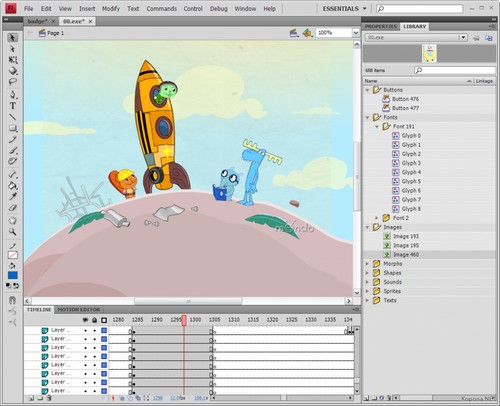
Как видно из содержимого окна, предоставляется возможность открыть ранее созданный документ, создать документ на основе предлагаемых шаблонов либо создать файл приложения. Пока мы не собираемся штурмовать глубины Flash, поэтому создадим файл ActionScript 3.0. Отличие данного типа файла от ActionScript 2.0 заключается только в расширенной поддержке встроенного языка программирования. Чтобы окно приветствия больше не появлялось при запуске, достаточно установить флажок Больше не показывать в левом нижнем углу окна.
Сразу следует сохранить созданный файл, выполнив стандартную команду Файл => Сохранить. В появившемся окне задайте место и имя сохранения документа. Обратите внимание на определенное отличие Adobe Flash от Adobe Photoshop. В первой программе файл с внесенными изменениями сохраняется в двух форматах: файл, сохраненный в формате FLA, содержит код документа и поэтому может быть открыт только в программе Adobe Flash, в то же самое время одноименный файл, сохраненный в формате .SWF, содержит готовый клип-ролик, который можно проигрывать в любом Flash-проигрывателе. Например, возьмите уже знакомый нам по программе Photoshop инструмент Текст и добавьте с его помощью надпись на поле сцены.
Пункты меню в основном стандартные и отвечают за выполнение следующих операций.
Файл - все операции с файлами.
Редактирование - манипуляция выделенными объектами: вырезать, вставить, скопировать и пр.
Просмотр - просмотр клипа в различных режимах, настройка разметочных сеток и мерных линеек, изменение масштаба просмотра сцены.
Вставка - вставка различных объектов: символов, слоев и пр.
Модификация - модификация, внесение изменений в создаваемый клип: группировка объектов, трансформация объектов, их выравнивание, сглаживание и т. д.
Текст - обработка текста.
Команды - управление командами, написанными на языке ActionScript.
Управление - управление воспроизведением ролика.
Отладка - операции, вызывающие диалоговые окна для отладки ролика.
Окно - отображение/скрытие окна с инструментами.
Благодаря возможности перетаскивать, включать и выключать окна с инструментами в любом порядке можно организовать рабочую среду так, как удобно лично вам. Если же тот или иной инструмент не находится в рабочей области, то включите его через пункт меню Окно.
Соответственно, динамика ролика обеспечивается за счет изменения в течение определенного промежутка времени какого-либо свойства символа: координаты на сцене, цвета, размера и пр. С каждым состоянием экземпляра связывают отдельный кадр ролика, а кадр, соответствующий изменению состояния экземпляра, называют ключевым. Он, в свою очередь, сам является экземпляром и может быть изменен.
Смена кадров в ролике описывается с помощью элемента интерфейса Временная шкала, где задаются параметры: частота смены кадров, моменты начала или завершения движения (трансформации) объектов и т. д.
В ролике может быть использовано различное количество объектов, поэтому, чтобы при изменении своих свойств они не взаимодействовали с другими объектами, их размещают на отдельные слои.
Таким образом, можно определить основную последовательность действий, выполняемую при создании ролика. После создания файла-заготовки в окне Свойства задаются размеры сцены и значение цвета фона. При нажатии кнопки Изменить появляется окно параметров документов. Обращаю ваше внимание на то, что в различных версиях программы элементы интерфейса могут различаться.
Из содержимого окна Вы сможете увидеть все установки, доступные для свойства страницы. Единственное, на что хочется обратить ваше внимание,- значение Задать частоту кадров. Здесь указывается количество кадров, проигрываемое в течение 1 секунды показа ролика. Соответственно, чем больше число, тем больше кадров в ролике и тем он объемнее. Кроме того, необходимо учитывать и физиологию человека - особенности нашего зрения таковы, что мы воспринимаем процесс непрерывным в том случае, если картинка сменяется 24 раза за секунду.
Таким образом, частота 24 кадра в секунду является максимально возможной для глаза человека, то есть более высокая частота смены кадров не оправдана физиологически. Сложившиеся же требования с учетом скорости загрузки страниц рекомендуют устанавливать для простых анимационных роликов значение 12 кадров в секунду. Если же ролик сложный и многослойный, а также отягощен большим объемом, то рекомендуют уменьшить значение до 8 кадров в секунду.
Наконец, последнее теоретическое отступление перед началом работы - рассмотрим, что такое кадры.
Кадры во Flash бывают двух типов: ключевые и обычные. Ключевой - кадр, в котором задаются изменения в анимации, то есть это кадры, где определяются первоначальные и конечные свойства объекта. Ключевых кадров всегда как минимум два - первый и последний кадры ролика, но и на протяжении всего ролика свойства объекта могут неоднократно изменяться, в результате чего увеличивается количество ключевых кадров. При этом стоит помнить следующее: определение ключевых кадров ролика возможно только для расчетной анимации, когда промежуточные кадры дорисовывает сам компьютер. Для покадровой анимации, когда кадры рисует автор, ключевыми являются все кадры ролика.
На временной шкале ключевой кадр обозначается маленьким черным кружочком в нижней части прямоугольника, обозначающего кадр.
При создании изображения на первом кадре он становится ключевым автоматически. Ключевыми также автоматически становятся все кадры, на которых изменяются свойства отображаемых объектов. Обычный кадр обозначается пустым прямоугольником и включает в себя содержимое предшествующего ключевого кадра. Пустые кадры обозначаются прямоугольниками белого цвета, а кадры, содержащие объекты, - прямоугольниками серого цвета.
Тэги: интерфейс, самой, почти, версий, основные, остались, концепции| ← Dreamweaver - помощник любого веб-мастера | Flash анимация → |
|---|